תפריטים
 כל מערך תפריטים מורכב מתפריטי
משנה כמו File, Edit, Help וכדומה, כותרות תפריטי
המשנה מופיעות בשורת התפריט, מתחת לשורת הכותרת של הטופס. לכל תפריט ישנם פריטים.
למשל תפריט File יכיל פריטים כמו Open,
Save, New וכדומה. בתפריט כמו כן ישנם קווי הפרדה המפרידים בין קבוצות
פריטים בעלות מכנה משותף בתפריט.
כל מערך תפריטים מורכב מתפריטי
משנה כמו File, Edit, Help וכדומה, כותרות תפריטי
המשנה מופיעות בשורת התפריט, מתחת לשורת הכותרת של הטופס. לכל תפריט ישנם פריטים.
למשל תפריט File יכיל פריטים כמו Open,
Save, New וכדומה. בתפריט כמו כן ישנם קווי הפרדה המפרידים בין קבוצות
פריטים בעלות מכנה משותף בתפריט.
התמונה הבאה מראה את חלקי התפריט השונים:
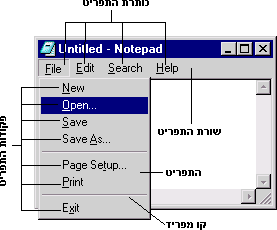
יצירת תפריטים
כדי ליצור תפריט לטופס מסוים, יש לבחור בכפתור Menu Editor מסרגל הכלים של ויזואל בייסיק, או לבחור מהתפריט Tools ב-,Menu Editor או ללחוץ על המקשים .Ctrl+E
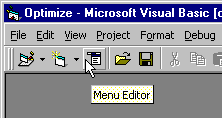
כעת נפתח עורך התפריט (Menu Editor).
חלון עורך התפריט נראה כך:
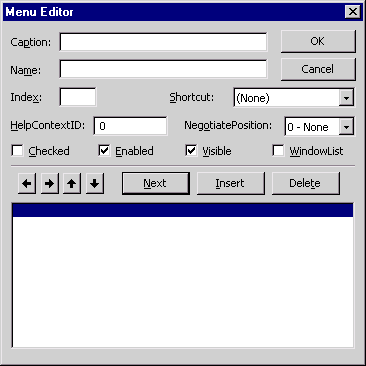
בעורך התפריט ניתן להוסיף תפריטים, פריטי תפריטים, קיצורי מקשים לפריטים בתפריטים ותכונות נוספות של תפריטים והפריטים בהם.
יצירת תפריט
כדי ליצור תפריט חדש בעורך התפריט, כתוב כותרת עבור התפריט בתיבת ה-,Caption לדוגמא הקלד את כותרת (Caption) התפריט הבאה: .File כותרת זו תופיע בשורת הכותרת של הטופס. ניתן ליצור קו תחתי מתחת לאות של כותרת תפריט על ידי הוספת התו & לפני האות שתופיע עם הקו התחתי. זה נותן למשתמשים שלך אפשרות לפתוח את התפריט או לבצע פקודה מן התפריט (שהתפריט כבר פתוח) על ידי לחיצה על Alt ועל מקש האות שסומנה בקו תחתי בו זמנית.
כעת הוסף לפני האות F את סימן ה- & כך .&File עכשיו יש לבחור לתפריט שם. נהוג לתת לשם תפריט ופריטים בתפריט את הקידומת ,mnu וכדאי להיצמד לנוהג זה (על מנת לשמור על אחידות בין מתכנתי ויזואל בייסיק). כתוב את השם mnuFile בתיבת Name בעורך התפריט.
שם התפריט לא יראה למשתמש, והוא כמו בפקדים אחרים יזהה את התפריט או פריט בתפריט בויזואל בייסיק שם יכול להכיל עד 04 תווים ואסור לו להכיל רווחים וסימני פיסוק כמו בפקדים אחרים. כותרת לעומת זו יכולה להכיל סימני פיסוק ורווחים. לחץ על הכפתור Ok בעורך התפריט, ועורך התפריט ייסגר והתפריט File יופיע בשורת התפריט בטופס.
יצירת פריטים לתפריט
איך מוסיפים פריטים לתפריט?
 פתח שוב את עורך התפריט (על ידי הכפתור
או באחת השיטות הנזכרות לעיל), בתיבת הרשימה בחלק התחתון של עורך התפריט מופיעה
כותרת התפריט שיצרת קודם, כעת על מנת להוסיף פריטים לתפריט זה סמן את התפריט
בתיבת הרשימה ולחץ על הכפתור .Next
פתח שוב את עורך התפריט (על ידי הכפתור
או באחת השיטות הנזכרות לעיל), בתיבת הרשימה בחלק התחתון של עורך התפריט מופיעה
כותרת התפריט שיצרת קודם, כעת על מנת להוסיף פריטים לתפריט זה סמן את התפריט
בתיבת הרשימה ולחץ על הכפתור .Next
כעת תיווסף רשומה נוספת של תפריט כעת בחר בכפתור
 דבר זה יוצר 4 נקודות, המסמנות שרשומה זו
הינה פריט בתפריט הנמצא לפניה.
דבר זה יוצר 4 נקודות, המסמנות שרשומה זו
הינה פריט בתפריט הנמצא לפניה.
עכשיו, מה שנותר לעשות זה לכתוב כותרת ושם לפריט התפריט. בנוגע למתן שמות לפריטי
תפריט, נהוג לתת את שם התפריט ובנוסף לו את שם הפקודה. למשל רצוי לתת לפקודת
התפריט Open בתפריט File
את השם הבא: .mnuFileOpen
לשם התרגול הוסף כעת לתפריט תת תפריט, תן לו את הכותרת New והשם ,mnuFileNew הוסף עוד פריט על ידי לחיצה על הכפתור ,Next תן לו את הכותרת Open והשם ,mnuFileOpen הוסף כעת פריט נוסף עבור Save בעל כותרת Save ושם .mnuFileSave
חלון עורך התפריט צריך להראות כעת כך:
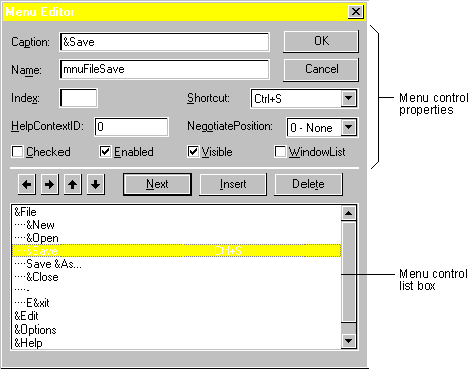
לחץ על Ok בעורך התפריט, והתפריט
יתעדכן בטופס.
כעת אם ברצונך להוסיף תפריט חדש לגמרי, למשל תפריט ,Edit
פתח את עורך התפריט בחר בפריט האחרון ולחץ על הכפתור  כדי למחוק את 4 הנקודות הנוצרות, דבר זה אומר שפריט זה הוא תפריט חדש בטופס ולא
פריט בתפריט הקודם. כעת לאחר שיצרת תפריט חדש אתה יכול ליצור פריטים לתפריט זה
באותה צורה שתוארה קודם לגבי התפריט .File
כדי למחוק את 4 הנקודות הנוצרות, דבר זה אומר שפריט זה הוא תפריט חדש בטופס ולא
פריט בתפריט הקודם. כעת לאחר שיצרת תפריט חדש אתה יכול ליצור פריטים לתפריט זה
באותה צורה שתוארה קודם לגבי התפריט .File
אירועים
כמובן מטרת כל הפריטים בתפריט, לגרום לפקודה או למספר פקודות
להתבצע על ידי לחיצת המשתמש על פריט בתפריט, יופעל האירוע ,Click
באירוע זה יש לכתוב את הקוד שיבוצע כאשר, המשתמש יבחר בפריט התפריט. למשל כאשר
המשתמש ילחץ על הפריט Exit בתפריט File
ששמו mnuFileExit הנוהל mnuFileExit_Click
יתבצע.
לדוגמא:
End
End Sub
קוד זה יגרום לכך, שכאשר המשתמש ילחץ על הפריט בתפריט ששמו mnuFileExit התוכנית תסתיים. (הפקודה End גורמת לכך שהתוכנית תסתיים).



